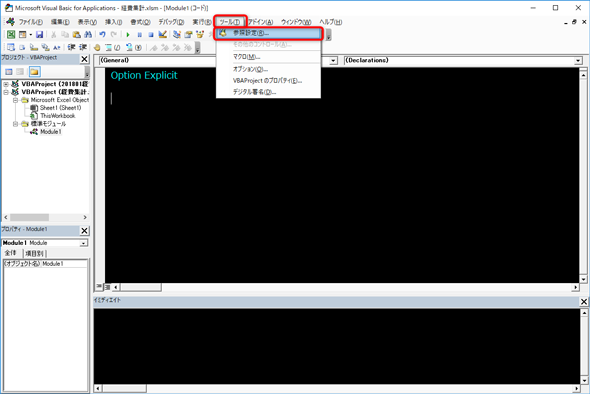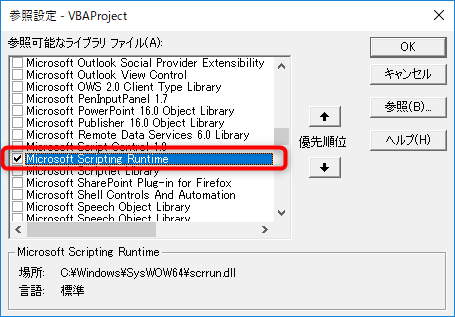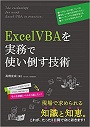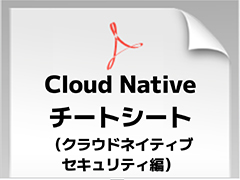「数百のファイルを1つ1つ開くの面倒……」、複数のExcelデータを1箇所に集約するマクロ術:働く価値を上げる“VBA/GAS”術(7)(3/3 ページ)
経費データを収集するプロシージャ
では、Subプロシージャ「経費データ収集()」について解説します。処理の大まかな流れは以下のようになっています。
- FileSystemオブジェクトの生成
- 各変数の宣言および準備
- フォルダ「経費精算書」内の全ファイルで処理を繰り返し行う
┣対象となっているファイルを開く
┣データ「対象月」「部署」「氏名」を変数に格納
┣開いたファイルの全経費データについて繰り返し処理を行う
┃┗「経費収集」シートに各データを転記する
┗開いたファイルを閉じる
次にマクロ作成の上でポイントとなっている点を解説します。
FileSystemオブジェクトを使用するためのライブラリ
今回のマクロの一番大きいポイントは、フォルダやファイルを操作する「FileSystemオブジェクト」を使用する点です。本来、フォルダやファイルは「Excel外の世界」。FileSystemオブジェクトは、それを操作できる強力な機能です。
ただし、デフォルトの状態ではFileSystemオブジェクトを使用できません。まず、使用する準備として、「ライブラリ」を追加します。VBEのメニュー「ツール」から「参照設定」を選択します。
「参照設定」ダイアログの「参照可能なライブラリファイル」の中から「Microsoft Scripting Runtime」を探し出し、チェックを入れて「OK」をクリックします。
これにより、後述する「Newキーワード」によるFileSystemオブジェクトの生成や最適な型でのオブジェクト変数の宣言、関連するメンバー候補表示などができるようになります。
FileSystemオブジェクトの生成
FileSystemオブジェクトを使うには、生成したオブジェクトを対象に、メソッドやプロパティを使用します。そのため、オブジェクトを生成して、変数にセットし、取り扱えるようにする必要があります。
FileSystemオブジェクトを生成して変数にセットするには、「Newキーワード」を使用して、以下のようにします。
Set 変数 = New FileSystemObject
変数は、Microsoft Scripting Runtimeを追加していれば、「FileSystemObject型」での変数宣言が可能なので、その変数を使用します。
For Each〜Next文によるループ
続いて、以下のループ箇所を見ていきます。
Dim f As File For Each f In fso.GetFolder(pass).Files '処理 Next f
このループ構文は「For Each〜Next文」で、コレクション内の全ての要素をループします。
For Each 変数 In コレクション '処理 Next 変数
コレクションから順不同で1つずつ要素を取り出して変数に格納し、ループ内の処理を行います。全ての要素について処理したら、ループを終了して抜けます。今回の例では、「フォルダ内のFileコレクションから、Fileオブジェクトを1つずつ取り出して変数fに格納しながら処理する」ループになっています。
フォルダの取得とFileコレクションの取得
For Each〜Next文のコレクションとして指定されている、以下の部分を解説します。
fso.GetFolder(pass).Files
まず、特定のフォルダを取得するには、「GetFolderメソッド」を使用します。以下の書式で、指定したフォルダパスのフォルダを「Folderオブジェクト」として取得できます。
FileSystemオブジェクト.GetFolder(フォルダパス)
続いて、特定のフォルダ内の「Filesコレクション」(つまり「Fileオブジェクト」の集合)を取得するには、「Filesプロパティ」を使います。
Folderオブジェクト.Files
このコレクションをFor Each〜Next文を使ってループすることで、特定フォルダ内の全ファイルを処理できます。
WithステートメントとOpenメソッドの組み合わせ
全てのブックファイルを開いて、そのシート上の値を読み取る必要があります。その際に、WithステートメントとOpenメソッドを組み合わせると、スッキリしたコードを書けます。書き方は以下の通りです。
With Workbook.Open(ファイル) '処理 End With
このように記述することで、Withブロック内で開いたWorkbookオブジェクトの表記を省略できます。なお、Openメソッドは、ファイルパスを文字列で指定することが多々ありますが、Fileオブジェクト自体を指定しても動作するので、覚えておくと良いでしょう。
プロシージャ全体を確認
解説は以上となります。再度プロシージャ「経費データ収集()」の内容を確認してみましょう。
Sub 経費データ収集()
Dim fso As FileSystemObject
Set fso = New FileSystemObject
Dim pass As String
pass = ThisWorkbook.Path & "\経費精算書"
Dim month As Date, department As String, fullname As String '対象月,部署,氏名
Dim i As Long, j As Long '経費精算書の行数,経費集計の行数
j = 2
Dim f As File
For Each f In fso.GetFolder(pass).Files
With Workbooks.Open(f)
With .Worksheets(1)
month = .Range("G1").Value '対象月
department = .Range("G3").Value '部署
fullname = .Range("G4").Value '氏名
i = 8
Do While .Cells(i, 1).Value <> ""
Sheet1.Cells(j, 1).Value = month '対象月
Sheet1.Cells(j, 2).Value = .Cells(i, 1).Value '日付
Sheet1.Cells(j, 3).Value = department '部署
Sheet1.Cells(j, 4).Value = fullname '氏名
Sheet1.Cells(j, 5).Value = .Cells(i, 2).Value '科目
Sheet1.Cells(j, 6).Value = .Cells(i, 5).Value '摘要
Sheet1.Cells(j, 7).Value = .Cells(i, 6).Value '金額
Sheet1.Cells(j, 8).Value = .Cells(i, 7).Value '備考
i = i + 1
j = j + 1
Loop
End With
.Close
End With
Next f
End Sub
次回はGoogle Apps Scriptでデータを集めるスクリプトを紹介
今回は、Excel VBAでバラバラのExcelファイルからデータを1つにまとめるマクロを紹介しました。FileSystemオブジェクトは、ファイルやフォルダなどの操作を簡単に行える強力な機能です。コレクションの要素についてループを行うFor Each〜Next文と併せて、ぜひ使いこなせるようにしましょう。
次回はGASでバラバラのスプレッドシートからデータを収集するツールを作成します。どうぞお楽しみに。
著者プロフィール
高橋宣成
プランノーツ 代表取締役
「ITを活用して日本の『働く』の価値を高める」をテーマに、ExcelやVBA、G Suite、Google Apps Script、クラウドなどによる企業または個人事業主向けのシステムおよびツールの開発やコンサルティング、セミナー講師などを務める。「IT×働き方」をテーマに運営するブログ「いつも隣にITのお仕事」は月間60万PV達成。
書籍紹介
高橋宣成著 秀和システム 1800円(税別)
動くコードが書けたその先、つまり「ExcelVBAを実務で使う」という目的に特化した実践書。ExcelVBAを楽に効果的に使いこなし続けるための知恵と知識、そしてそのためのビジョンと踏み出す勇気を提供する1冊。
詳解! Google Apps Script完全入門 〜Google Apps & G Suiteの最新プログラミングガイド〜
高橋宣成著 秀和システム 2600円(税別)
Google Apps Scriptの完全入門書として、JavaScriptの基本から自作ライブラリまでを徹底解説。これ一冊だけで基礎から実践まで体系的にマスターできます。
関連記事
 中級レベルの「Excel VBA開発者」になるために必要な考え方
中級レベルの「Excel VBA開発者」になるために必要な考え方
Excel VBAを使って業務効率化を実現。しかし、自分で書いたコードをメンテナンスするとき、コードの解読に時間がかかってしまったり、エラーが解消できなかったりといった苦い経験はないだろうか。どうすれば将来も楽になるコーディングができるのだろうか。 タイプミスをゼロにするのは不可能? VBAコーディングを速めるツールとは
タイプミスをゼロにするのは不可能? VBAコーディングを速めるツールとは
どんな上級プログラマーでも、タイプミスをゼロにできないまでも、「素早く正確にコーディングできる」能力を持っています。その能力を下支えする、マスターしても損のないVBEの機能を紹介します。 税率変更にも簡単に対応、無駄を減らすコーディングのコツとは
税率変更にも簡単に対応、無駄を減らすコーディングのコツとは
消費税率変更のように、「将来変わる可能性のある数値」がコード内に複数含まれている場合、修正に時間がかかってしまいます。メンテナンスを楽にするコーディングのコツとは何でしょうか。
Copyright © ITmedia, Inc. All Rights Reserved.